- يأتي معالج أخطاء irql لا يقل عن أو يساوي (ndu.sys) مع الشاشة الزرقاء التقليدية. هذا يعني أنه إذا حصلت عليه أثناء استخدامك ، فلن يختفي ما لم تقم بإعادة تشغيل نظام التشغيل الخاص بك ، وحتى ذلك الحين قد يظهر بشكل عشوائي بعد بضع دقائق.
- أولاً ، حاول إعادة تسمية المجلد Ndu.sys ، وإذا لم يفلح ذلك ، فقم بتثبيت أحدث بطاقة شبكة وبرامج تشغيل. إذا كنت تواجه مشاكل معهم ، فابحث عن جميع الإرشادات في دليلنا أدناه.
أخطاء BSoD ليست مزعجة إذا كنت مستعدًا. لا تقلق ، ليس عليك تعلم كل ذلك. ما عليك سوى الانتقال إلى قسم استكشاف الأخطاء وإصلاحها BSoD وقراءة مقالات الخبراء لدينا.
- إذا قابلت آخر Windows 10 أخطاء ، نستعد Windows 10 أخطاء Hub مليئة بالحلول لك

كيف يمكنني إصلاح أخطاء Ndu.sys في Windows 10؟
- إعادة تسمية المجلد Ndu.sys
- قم بتثبيت أحدث برامج تشغيل بطاقة الشبكة
- العودة إلى إصدار سابق من نظام التشغيل
- تحقق من وجود تحديثات
- استخدم اتصال إنترنت مختلفًا
- أعد تشغيل Windows 10
- قم بتشغيل مستكشف أخطاء BSOD ومصلحها
- تركيب نظيف Windows 10
هل قمت بتثبيت أحدث إصدار؟ Windows 10 نسخة من نظام التشغيل لمعرفة كيف ستسير الامور؟ حسنًا ، لسوء الحظ ، واجه بعض المستخدمين بعض المشكلات على الطريق خطأ Ndu.sys. هذا بلا شك واحد من الأخطاء الأكثر شيوعًا وغير المباشرة التي يمكنك الحصول عليها. Windows 10)
كن مطمئنًا أنه بعد اتباع الخطوات المذكورة في هذا البرنامج التعليمي ، ستتمكن من القيام بذلك إصلاح أخطاء Ndu.sys في Windows 10 والاستمرار في اختبار نظام التشغيل الجديد.

يأتي معالج أخطاء irql لا يقل عن أو يساوي (ndu.sys) مع الشاشة الزرقاء التقليدية. هذا يعني أنه إذا حصلت عليه أثناء استخدامك ، فلن يختفي ما لم تقم بإعادة تشغيل نظام التشغيل الخاص بك ، وحتى ذلك الحين قد يظهر بشكل عشوائي بعد بضع دقائق.
سبب رسالة الخطأ هذه هو برامج تشغيل الأجهزة غير المتوافقة ، ولكي تكون أكثر تحديدًا ، برنامج تشغيل المحول اللاسلكي.
كيف يمكنني حل الشاشة الزرقاء Ndu.sys لخطأ الوفاة؟
1. إعادة تسمية المجلد Ndu.sys
- افتح أيقونة جهاز الكمبيوتر بالنقر المزدوج عليها أو الانتقال إلى قائمة ابدأ والنقر بزر الماوس الأيسر عليها من هناك.
- انقر نقرًا مزدوجًا للدخول إلى القسم C: / أو القسم الذي قمت بتثبيته Windows تم تنشيط 10 معاينة فنية.
- انقر نقرًا مزدوجًا فوق Windows مجلد لفتحه.
- الآن ابحث عن ملف System32 داخل Windows مجلد وانقر نقرا مزدوجا لفتح.
- انتقل الآن إلى مجلد System32 ، وابحث عن مجلد برامج التشغيل وانقر فوقه نقرًا مزدوجًا لفتحه.
- بعد الوصول إلى مجلد Drivers ، ستحتاج إلى العثور على ملف Ndu.sys.
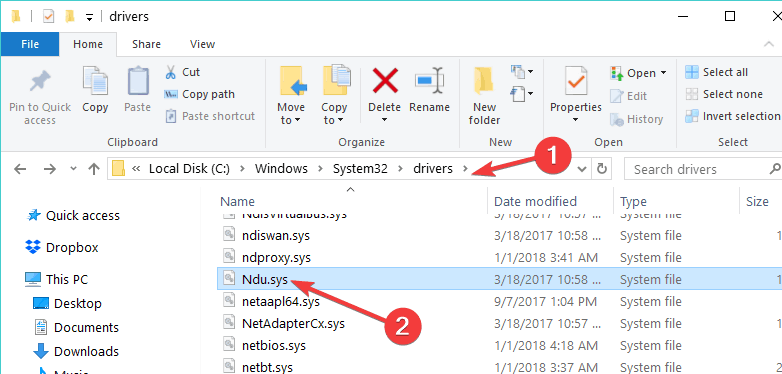
- انقر بزر الماوس الأيمن على ملف Ndu.sys وانقر بزر الماوس الأيسر أو اضغط على وظيفة إعادة التسمية في القائمة التي تظهر.
- قم بتسمية Ndu.sys باسم Ndu.sys11 أو أي اسم تريده ، ولكن تأكد من تغيير الاسم وتذكره.
Note: إذا لم تتمكن من تغيير اسم الملف ، فستحتاج إلى تسجيل الدخول باستخدام حساب المسؤول الخاص بك أو ببساطة تغيير الأذونات التي لديك على هذا الملف المحدد إلى المسؤول. - إعادة فتح القسم C: الذي لديه Windows 10 مثبتة.
- ابحث في القسم C: مجلد Windows القديم هذه المرة لأنه يجب أن يكون المجلد القديم Windows نظام التشغيل الذي قمت بالتحديث منه.
- أعد فتح المجلد System32 الموجود في مجلد Windows .old.
- الآن ابحث وانقر نقرًا مزدوجًا لفتح مجلد برامج التشغيل.
- ابحث في مجلد برامج التشغيل عن ملف Ndu.sys.
- انقر بزر الماوس الأيمن عليه وحدد خيار النسخ.
- الآن لصقه في مجلد برامج التشغيل Windows الإصدار 10.
- أغلق windows لقد فتحت
- أعد تشغيل جهازك Windows 10 كمبيوتر.
- تحقق مما إذا كان لا يزال لديك نفس شاشة الموت الزرقاء مع خطأ Ndu.sys ولكني متأكد من أنك لن تواجه المزيد من المشاكل من الآن فصاعدًا.
2. قم بتثبيت أحدث برامج تشغيل بطاقة الشبكة
- انتقل إلى موقع الشركة المصنعة لبطاقة الشبكة.
- تحقق من أحدث إصدار من برامج التشغيل المتوافقة مع الأحدث Windows 10 نسخة من نظام التشغيل.
- تنزيل وتثبيت برامج التشغيل.
- أعد تشغيل جهازك Windows 10 نظام والتحقق مما إذا كان لا يزال لديك نفس المشكلة.
نوصي أيضًا باستخدام أداة الطرف الثالث هذه (آمنة بنسبة 100٪ واختبرناها) لتنزيل برامج التشغيل القديمة تلقائيًا على جهاز الكمبيوتر الخاص بك.
3. العودة إلى إصدار سابق من نظام التشغيل
إذا لم تحل الطرق المذكورة أعلاه مشكلتك ، أقترح العودة إلى الطريقة السابقة Windows 10 إصدار نظام التشغيل أو Windows 10 إصدار بناء إذا كنت من المطلعين.
4. تحقق من وجود تحديثات
- انقر بزر الماوس الأيسر أو اضغط على رمز Internet Explorer أسفل الشاشة.
- اكتب ما يلي في شريط عناوين Internet Explorer في أعلى النافذة: http://update.microsoft.com
- اضغط على زر Enter على لوحة المفاتيح.
- يجب أن يطلب منك التحقق من النظام وفي هذه الحالة يجب عليك ترك النقر أو النقر فوق الزر نعم للمتابعة.
- ستبحث النافذة التالية التي تظهر عن التحديثات المتاحة على نظامك.
- اتبع التعليمات التي تظهر على الشاشة لتثبيت أحدث إصدار. Windows 10 تحديثات.
- أعد تشغيل النظام وتحقق مرة أخرى إذا ظهرت الشاشة الزرقاء Ndu.sys.
5. استخدام اتصال إنترنت مختلف
- إذا كنت تستخدم اتصال إنترنت سلكي على جهازك Windows 10 كمبيوتر ، حاول تغييره إلى Wireless وتحقق مما إذا كان لا يزال يحتوي على نفس رسالة الخطأ.
- إذا كنت تستخدم اتصال إنترنت لاسلكي ، فقم بالعكس وقم بالتبديل إلى اتصال سلكي لمعرفة ما إذا كنت لا تزال تتلقى رسالة الخطأ هذه.
6. إعادة التشغيل Windows 10
هناك طريقة أخرى يمكنك استخدامها لإصلاح أخطاء Ndu.sys وهي التحديث Windows 10. بمجرد الضغط على زر التحديث ، سيقوم نظام التشغيل بإزالة جميع برامج الجهات الخارجية المثبتة على جهاز الكمبيوتر الخاص بك. ومع ذلك ، سيظل يحتفظ بجميع ملفاتك وإعداداتك الشخصية.
- انتقل إلى الإعدادات> التحديث والأمان> استكشاف الأخطاء وإصلاحها.
- حدد إعادة تعيين هذا الكمبيوتر.
- في النافذة المفتوحة حديثًا ، حدد الاحتفاظ بملفاتي.
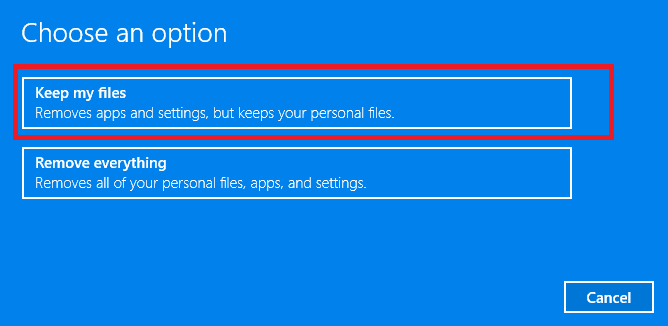
- حدد أيهما Windows الإصدار الذي تريد تحديثه> اضغط على زر إعادة الضبط.
- انتظر حتى تكتمل العملية. قد يستغرق ذلك بضع دقائق ، اعتمادًا على كمية البرامج المثبتة على جهازك.
7. قم بتشغيل مستكشف أخطاء BSOD ومصلحها
أخطاء BSOD متكررة جدًا في Windows 10. لهذا السبب ، أضافت Microsoft مستكشف أخطاء BSOD مدمجًا إلى Windows صفحة التكوين 10. لتشغيل هذه الأداة ، انتقل إلى الإعدادات> التحديث والأمان> استكشاف الأخطاء وإصلاحها> حدد أداة استكشاف أخطاء الشاشة الزرقاء وقم بتشغيلها.
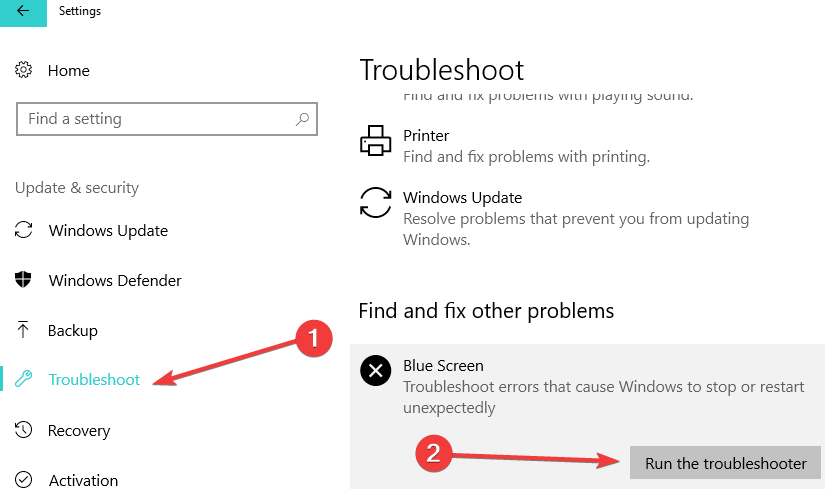
8. التثبيت النظيف Windows 10
إذا لم ينجح أي شيء ، فإن عملية إعادة التثبيت النظيفة هي عمليًا طريقة الملاذ الأخير. يتيح لك البدء من البداية التخلص من جميع العناصر التي تسببت في أخطاء Ndu.sys وإصلاح المشكلة للأبد.
لذلك إذا كنت تريد تنظيف التثبيت Windows 10 ، تحتاج إلى محرك أقراص التثبيت أو قرص DVD والكثير من الصبر. تستغرق العملية بأكملها عادةً ساعة أو ساعتين. هذه هي الخطوات التي يجب اتباعها:
قم بتنزيل أداة إنشاء الوسائط على جهاز كمبيوتر بديل.
- أدخل قرص DVD فارغ أو محرك أقراص USB محمول متوافق (4 جيجابايت أو أكثر).
- قم بتشغيل أداة إنشاء الوسائط.
- انتقل إلى إنشاء وسائط تثبيت (محرك أقراص USB محمول أو ملف DVD أو ISO) لجهاز كمبيوتر آخر> اضغط على التالي.
- قم بتخصيص إعداداتك> حدد إصدار نظام التشغيل الذي تريد تثبيته.
- حدد محرك أقراص USB محمول أو ISO حسب الوسائط التي تختارها> اضغط على التالي.
- انسخ الملفات على قرص DVD أو أنشئ محرك أقراص USB قابل للتمهيد> أعد تشغيل الكمبيوتر.
- اضغط على F10 و F11 و F12 لفتح قائمة البداية.
- اختر محرك أقراص USB المحمول أو DVD-ROM كجهاز التمهيد الأساسي> اضغط على أي مفتاح للتمهيد.
- اختر متقدم وقم بتهيئة قسم النظام الخاص بك.
- حدده وابدأ التثبيت.
إذا كنت لا تريد اتباع جميع الخطوات المذكورة أعلاه لتنظيف التثبيت Windows 10 ، يمكنك استخدام Windows أداة التحديث لإنجاز المهمة.
نأمل أن تكون هذه الحلول قد ساعدتك في إعداد شبكتك وتشغيلها حتى تقوم Microsoft بإصدار إصلاح لهذه المشكلة.
هذا كل ما عليك فعله لإصلاح رسالة خطأ Ndu.sys في Windows 10. أيضًا ، إذا كنت بحاجة إلى مزيد من المساعدة بشأن هذه المشكلة ، فالرجاء إخبارنا عن طريق نشر تعليق في التعليقات أدناه.
أسئلة وأجوبة: اقرأ المزيد عن خطأ Ndu.sys
- ما هو خطأ Ndu.sys؟
برنامج تشغيل irql لا يقل عن (ndu.sys) أو يساويه هو خطأ BSoD ناتجًا عادةً عن برامج تشغيل الأجهزة غير المتوافقة ، ولتكون أكثر تحديدًا ، برنامج تشغيل المحول اللاسلكي.
- كيف يمكنني إصلاح خطأ Ndu.sys؟
قم أولاً بإعادة تسمية المجلد Ndu.sys ثم قم بتثبيت أحدث برامج تشغيل بطاقة الشبكة. إذا لم يعملوا ، فحاول الرجوع إلى إصدار سابق من نظام التشغيل ، وتحقق من التحديثات ، واستخدم اتصال إنترنت مختلفًا ، وأعد التشغيل Windows 10 ، تشغيل مستكشف أخطاء BSOD وأخيرًا التثبيت النظيف Windows 10)
Ndu.sys هو برنامج تشغيل محول لاسلكي. وحدة التحكم هي برنامج صغير يضمن الاتصال بين جهاز الكمبيوتر والأجهزة أو الأجهزة المتصلة به. يتمتع برنامج التشغيل بإمكانية الوصول المباشر إلى نظام التشغيل والأجهزة ، مما يجعله مهمًا للغاية لأداء جهاز الكمبيوتر أداءً صحيحًا.
من المحرر Note: تم نشر هذا المنشور في الأصل في أغسطس 2018 وتم تجديده وتحديثه في أبريل 2020 لتوفير نضارة ودقة وشمولية.
